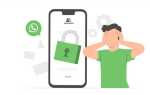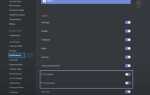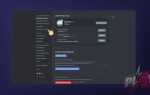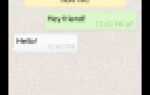Zoom поддерживает как встроенные, так и внешние веб-камеры, включая модели с USB-подключением, камеры HDMI через видеозахват и IP-камеры с программной эмуляцией. Перед началом работы важно убедиться, что драйверы камеры установлены корректно и устройство отображается в системе – в Windows это можно проверить в «Диспетчере устройств» в разделе «Устройства обработки изображений».
После физического подключения камеры необходимо запустить Zoom и перейти в настройки, кликнув по значку шестерёнки в правом верхнем углу стартового окна. В разделе «Видео» откроется список доступных камер. Если нужное устройство отсутствует, проверьте его наличие в других приложениях (например, в «Камера» Windows), а также убедитесь, что оно не занято сторонним ПО (например, OBS Studio или Skype).
Для внешних камер, особенно моделей с высоким разрешением (например, Logitech C920, AVerMedia PW513), рекомендуется использовать порты USB 3.0 и отключить автоматическую регулировку экспозиции и автофокус, если камера поддерживает ручную настройку. Это повышает стабильность изображения при видеозвонках.
Если используется программная камера (например, DroidCam или OBS Virtual Camera), необходимо сначала активировать виртуальное устройство, затем выбрать его в настройках Zoom. Важно понимать, что такие камеры могут потребовать разрешений брандмауэра или дополнительных компонентов, таких как v4l2loopback в Linux.
Проверка совместимости камеры с операционной системой
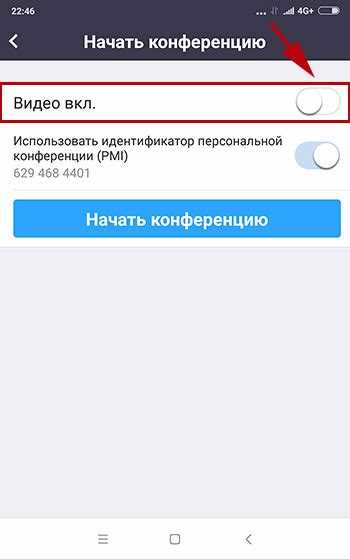
Перед подключением камеры к Zoom необходимо убедиться в её совместимости с установленной на компьютере операционной системой. Для Windows это означает наличие драйверов, поддерживающих версии от Windows 10 и выше. Старые модели камер могут корректно работать только на Windows 7 или 8, что вызывает сбои или отсутствие изображения в Zoom на новых системах.
На macOS камеры должны поддерживать UVC (USB Video Class). Это стандарт, при котором камера работает без установки драйверов. Большинство современных веб-камер поддерживают UVC, но модели, выпущенные до 2012 года, могут не функционировать с macOS Ventura и новее.
Для Linux важно наличие поддержки камеры в ядре системы. Проверить это можно командой lsusb или v4l2-ctl —list-devices. Если устройство не отображается, потребуется сборка модуля вручную или использование альтернативных версий ядра.
Рекомендация: перед покупкой камеры проверяйте технические характеристики на сайте производителя. Ищите информацию о поддерживаемых ОС и версии драйверов. Если производитель указывает только Windows XP/7, устройство не гарантирует стабильную работу на современных системах.
Для ноутбуков с предустановленной камерой убедитесь, что не используется устаревший драйвер. В диспетчере устройств (Windows) проверьте, чтобы камера отображалась без ошибок, а в macOS – была видна в разделе «Камера» системных настроек.
Установка драйверов для внешней веб-камеры

Перед подключением внешней веб-камеры к Zoom необходимо убедиться, что система распознаёт устройство. Для этого сначала подключите камеру к USB-порту и дождитесь звукового сигнала или уведомления Windows о новом устройстве.
Если камера не определяется автоматически, перейдите на сайт производителя устройства. Введите точную модель, например, «Logitech C920», и скачайте последнюю версию драйвера, совместимую с вашей операционной системой. Устанавливайте драйвер только с официального источника, чтобы избежать конфликтов или вредоносного ПО.
После установки перезагрузите компьютер. Затем откройте «Диспетчер устройств» и убедитесь, что камера отображается в разделе «Устройства обработки изображений» без значка ошибки. При наличии жёлтого треугольника – выполните переустановку драйвера вручную через контекстное меню устройства.
В Zoom перейдите в «Настройки» – «Видео» и выберите внешнюю камеру из выпадающего списка. Если она не отображается, проверьте работу в другом приложении, например, «Камера» в Windows. При необходимости отключите встроенную камеру в BIOS или в диспетчере устройств, чтобы избежать конфликта.
Настройка доступа к камере в параметрах Windows или macOS
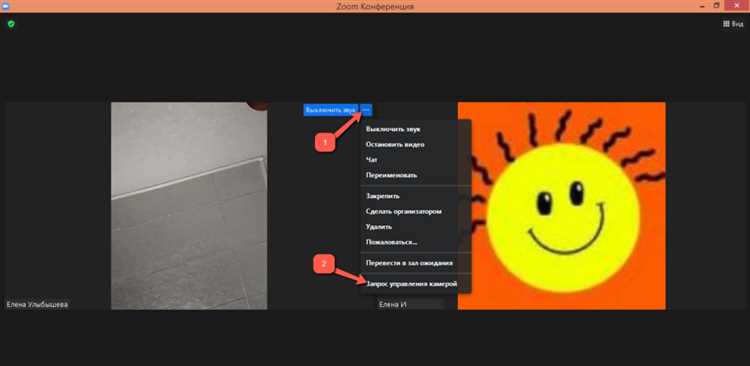
Если Zoom не видит видеокамеру, необходимо проверить системные настройки доступа. Операционная система может блокировать использование камеры для отдельных приложений.
- Windows 10 и 11:
- Откройте «Пуск» → «Параметры» → «Конфиденциальность» → «Камера».
- Убедитесь, что параметр «Разрешить приложениям доступ к камере» включён.
- Найдите Zoom в списке и активируйте переключатель.
- macOS (Monterey, Ventura и новее):
- Откройте «Системные настройки» → «Конфиденциальность и безопасность» → «Камера».
- Убедитесь, что Zoom отмечен галочкой в списке приложений.
- Если доступа нет – закройте Zoom, поставьте галочку и запустите приложение заново.
Если камера по-прежнему недоступна, проверьте, не заблокирована ли она другим программным обеспечением, например, антивирусом или средствами родительского контроля.
Выбор камеры по умолчанию в настройках Zoom
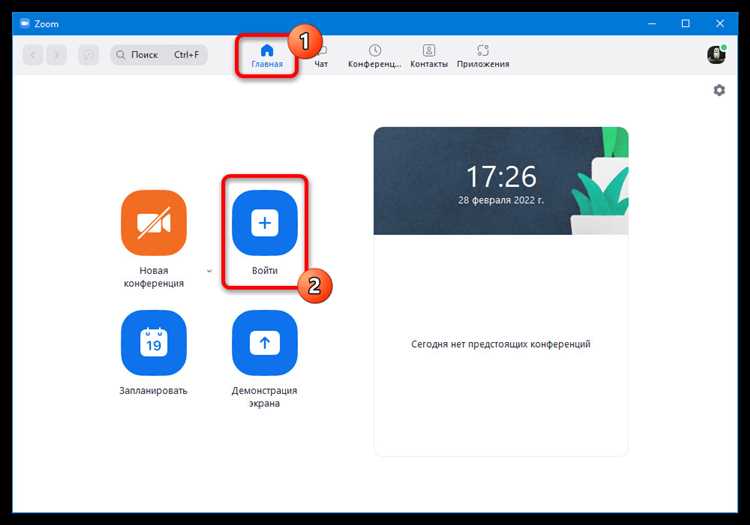
Откройте клиент Zoom на компьютере и нажмите на значок шестерёнки в правом верхнем углу главного окна. Перейдите в раздел Видео. В верхней части окна отобразится выпадающий список доступных камер, подключённых к системе.
Выберите нужное устройство из списка. Если используется внешняя камера через USB, убедитесь, что она подключена до запуска Zoom. После выбора изображение с камеры появится в окне предварительного просмотра.
Чтобы Zoom всегда использовал выбранную камеру при запуске, достаточно сохранить настройки. Повторная активация не требуется – выбранное устройство автоматически устанавливается как основное.
При наличии нескольких камер (например, встроенная и внешняя) рекомендуется отключить ненужные устройства в диспетчере устройств Windows или через системные настройки macOS, чтобы избежать автоматического переключения при сбоях.
Если камера не отображается в списке, проверьте драйверы, совместимость с операционной системой и наличие разрешений на использование камеры в настройках конфиденциальности.
Решение проблемы «Zoom не видит камеру»
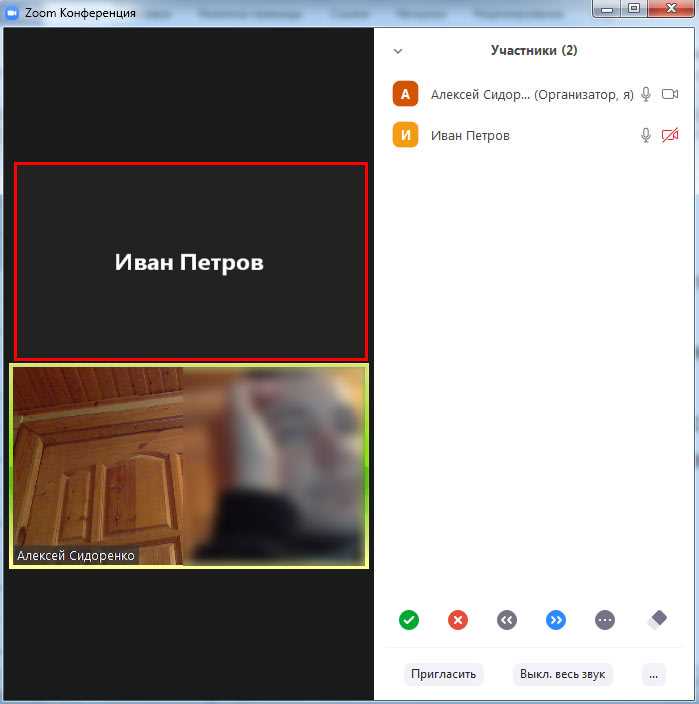
1. Проверьте разрешения системы: в Windows откройте «Параметры» → «Конфиденциальность» → «Камера» и убедитесь, что для приложений разрешён доступ к камере. Для macOS: «Системные настройки» → «Конфиденциальность и безопасность» → «Камера» → активируйте Zoom.
2. Закройте другие приложения, использующие камеру: Skype, OBS, Teams или браузер могут блокировать доступ. Откройте «Диспетчер задач» (Ctrl+Shift+Esc) и завершите процессы, связанные с этими программами.
3. Обновите драйвер веб-камеры: нажмите Win+X → «Диспетчер устройств» → «Устройства обработки изображений» → выберите камеру → «Обновить драйвер». При отсутствии результата удалите устройство и перезагрузите систему.
4. Убедитесь, что камера выбрана в Zoom: в клиенте Zoom нажмите на значок шестерёнки → «Видео» → проверьте, выбрана ли нужная камера в выпадающем списке. Если камера не отображается, Zoom не может её распознать на уровне системы.
5. Проверьте работу камеры вне Zoom: откройте стандартное приложение «Камера» в Windows. Если изображение отсутствует – проблема в оборудовании или драйверах.
6. Используйте веб-камеру напрямую: при использовании внешней камеры подключайте её напрямую к USB-порту компьютера, избегая USB-хабов и удлинителей. Некоторые камеры требуют установки фирменного ПО – проверьте сайт производителя.
7. Переустановите Zoom: полностью удалите программу, затем скачайте последнюю версию с официального сайта. Устаревшая сборка может не поддерживать некоторые устройства.
Переключение между несколькими видеокамерами в ходе конференции
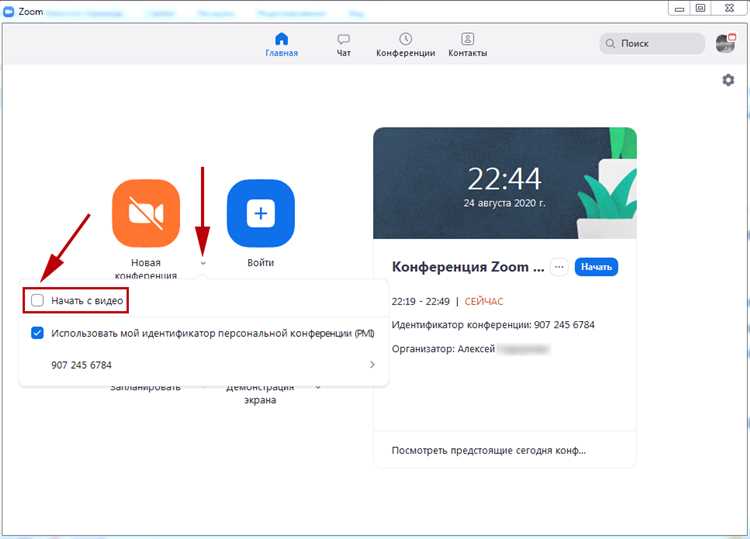
Для одновременного использования нескольких видеокамер в Zoom необходимо, чтобы все устройства были корректно подключены и распознаны системой Windows или macOS. В Zoom переключение происходит через меню выбора камеры.
Шаг 1. Во время конференции нажмите на стрелку рядом с иконкой камеры в нижней панели управления.
Шаг 2. В выпадающем списке выберите нужное устройство из перечня подключенных видеокамер. Zoom мгновенно переключит видео на выбранное устройство без необходимости покидать конференцию.
Если необходима быстрая смена камеры, можно предварительно подключить камеры через USB или использовать внешний видеомикшер с поддержкой виртуальных камер, чтобы в Zoom отображалась одна виртуальная камера, а переключение происходило на аппаратном уровне.
Важно: при использовании нескольких камер убедитесь в стабильности их драйверов и отсутствии конфликтов, чтобы избежать прерывания видео или зависаний. При возникновении задержек рекомендуется перезапустить Zoom или отключить неиспользуемые камеры.
Для удобства переключения рекомендуется протестировать все камеры до конференции через раздел «Настройки» → «Видео», чтобы убедиться в их работоспособности и правильной ориентации изображения.
Вопрос-ответ:
Как подключить внешнюю видеокамеру к Zoom на компьютере?
Для подключения внешней видеокамеры нужно сначала подключить устройство к USB-порту компьютера и дождаться установки драйверов. После этого в Zoom откройте настройки, перейдите в раздел «Видео» и выберите нужную камеру из списка доступных. Если камера правильно подключена, изображение сразу появится в окне предварительного просмотра.
Почему Zoom не показывает изображение с моей камеры?
Возможные причины отсутствия видео: камера не подключена или неправильно распознана системой, доступ к камере запрещён в настройках безопасности компьютера, другая программа уже использует камеру, либо в настройках Zoom выбрана неправильная камера. Проверьте, что устройство подключено и выбрано в настройках Zoom, а также разрешите приложению доступ к камере в системных параметрах.
Можно ли использовать несколько камер одновременно в Zoom на компьютере?
Стандартная версия Zoom позволяет использовать только одну камеру за раз. Чтобы переключиться между камерами, нужно зайти в настройки видео и выбрать другую подключённую камеру. Для одновременного показа нескольких камер требуются сторонние программы для захвата видео или виртуальные камеры, которые интегрируются с Zoom.
Как улучшить качество изображения с камеры в Zoom?
Для повышения качества изображения стоит убедиться, что камера подключена к быстрому порту USB и имеет хорошее разрешение. Также важна достаточная освещённость помещения и правильное направление камеры. В настройках Zoom можно активировать функцию HD-видео, если она доступна. Дополнительно можно использовать внешнее программное обеспечение для обработки изображения, но чаще всего улучшение достигается с помощью правильного освещения и качественной камеры.